Содержание
Сразу стоит сказать, что сканер отпечатка пальцев на любом ноутбуке, телефоне предназначен лишь для ускорения входа в систему дабы каждый раз не вводить один и тот же пароль при входе, при запуске того или иного приложения и так далее. Данный сканер не увеличивает безопасность вашей системы, особенно если пароль на вход у вас вида «qwerty» или «12345». Потому если вы выбираете ноутбук, и критерий выбора падает на отсутствие или наличие сканера, то не нужно надеется, что покупка такого девайса обеспечит вам сохранность данных, но данное творение действительно помогает выполнить ряд действий намного быстрее.
Проверяем работоспособность сканера
Для начала необходимо открыть диспетчер устройств и убедиться в том, что драйвера на биометрический сканер установлены. Как правило, они представляют собой запись в разделе Biometric.
Если сканер физически присутствует, но в диспетчере устройств он не показывается, то следует проверить включен ли он в БИОСе. Если для вас аббревиатура bios вызывает некий дискомфорт, то лучше обратиться в компанию по ремонту и настройки компьютеров цены, советы и услуги мастеров можно посмотреть на сайте master-komputer.ru. Для тех кто «посмелее» заходим в БИОС, как правило, на ноутбуках клавиша «F2» при загрузки и в разделе «Miscellaneous Devices» меняем пункт Fingerprint reader на Enabled. Нажимаем «F10» — сохранить и выйти, после загрузки системы должно определится новое устройство.
Настройка сканера отпечатков
Теперь устройство установлено и готово к работе, но для того чтобы оно выполняло свои функции необходимо установить дополнительное программное обеспечение. Иногда soft (как например, в ноутбуках HP, Sony) идет одновременно с драйверами, а иногда его просто нет. Как это было в испытуемом dell vostro 5470. Если программы для настройки нет, то нужно найти аналог, мною был установлен DigitalPersona Fingerprint Software, который и советует ставить компания Dell. В общем, найти в поиске можно без проблем.
После установки все довольно просто – следуем подсказкам.
- Вводим пароль от системы
- Сканируем несколько пальцев. ЭТО ВАЖНО!
- Сохраняем и пользуемся.
Биометрическая система аутентификации Windows Hello, входящая в состав ОС Windows 10, призвана прийти на смену традиционному методу защиты учетных записей пользователей. Для доступа к ОС Windows 10, сайтам, сервисам и приложениям вместо паролей предлагается использовать отпечатки пальцев. Либо идентифицировать лицо или радужную оболочку глаза с помощью 3D-камеры.
Такое решение дает определенные преимущества для пользователя. Зачастую, на сканирование отпечатка уходит меньше времени, чем на ввод сложного пароля. К тому же, в своем блоге компания Microsoft заявила, что безопасность нового способа разблокировки соответствует требованиям правительственных, финансовых учреждений и т. д.
Тем не менее, Windows Hello не пользуется большим спросом. Одна из причин — устройствами идентификации пользователя оборудован далеко не каждый ноутбук, не говоря уже о настольных ПК. К тому же, мало кто решится покупать новый ноутбук со сканером отпечатка пальца ради одной функции. Однако, летом 2016 года Microsoft предоставила сторонним разработчикам доступ к библиотеке Windows Hello Companion Device Framework. Следовательно, в ближайшее время стоит ожидать выпуск внешних устройств для идентификации, совместимых с Windows Hello.
Читайте также: Сенсор отпечатков пальцев – залог безопасности или наоборот?
VeriMark Fingerprint Key
В числе первых таких устройств — сканер отпечатков пальцев VeriMark Fingerprint Key, представленный компанией Kensington на выставке CES 2017. В роли датчика выступает Synaptics Natural ID, с высокой скоростью работы и углом распознавания до 360 градусов. Сенсор анализирует отпечатки, используя встроенную технологию искусственного интеллекта, отличающую настоящий палец от поддельных накладных отпечатков. Начинка помещена в корпус размерами с миниатюрный WiFi или Bluetooth адаптер. Устройство оснащено USB интерфейсом, и комплектуется колпачком с ушком.
Сканер не ограничен возможностью авторизации пользователя в учетной записи Windows 10. Благодаря сертификату FIDO, USB-ключ способен обеспечить доступ к сервисам, использующим двухфакторную аутентификацию U2F. Среди них — Google, Dropbox, GitHub, Evernote, WordPress и другие.
PQI My Lockey
Аналогичное решение анонсировала компания PQI в декабре 2016 года. My Lockey оборудован емкостным 360-градусным сенсором, который точно и быстро (за 0.15 с) сканирует отпечатки. Производитель обеспечивает безопасность с помощью ИИ, способного отличить биологические идентификаторы от фальшивки. Сканер распознает до 10 отпечатков, и поддерживает работу с учетными записями. Благодаря этому одним компьютером могут пользоваться несколько человек, и у каждого будет доступ к индивидуальной рабочей среде. Наличие сертификации FIDO позволяет использовать устройство для проведения онлайн-платежей и входа на сайты без пароля.
Подключение дактилоскопических USB-сканеров
Подключить VeriMark Fingerprint Key и PQI My Lockey можно как к ноутбуку, так и к десктопу, планшету — к любому устройству под управлением Windows 10. Разница лишь в удобстве использования. Подключенный к USB разъему мини-компьютера или ноутбука, сканер отпечатков подобного формата постоянно будет под рукой. Если поместить USB-сканер на лицевую панель стационарного ПК, придется наклоняться к нему каждый раз, когда понадобится идентифицировать пользователя.
Читайте также: Ockel Mini PC: карманные компьютеры для повседневных задач
Вкратце о том, как включить сканер отпечатков пальцев на ноутбуке и других устройствах под управлением Windows 10. Понадобится выполнить три простых шага:
- установить совместимые драйвера от производителя датчика;
- в разделе Настройки найти подраздел Аккаунты, выбрать пункт Опции входа;
- установить PIN, и внести отпечатки в базу.
Что делать тем, кто не пользуется Windows 10
Сканеры от компаний VeriMark и PQI были анонсированы относительно недавно, и еще не доступны к покупке. К тому же, они изначально позиционируются, как устройства для добавления возможностей Windows Hello компьютерам без встроенных систем биометрической аутентификации. Но как пользоваться сканером отпечатков пальцев на ноутбуке или ПК с ОС, отличающейся от Виндовс 10? Выход прост — искать ранние разработки.
Например, китайский сканер USB Fingerprint Reader совместим с Windows 2000, XP, Vista, 7 и 8. Поставляется с диском, содержащим программное обеспечение для работы устройства. В программе настраивается идентификация с помощью отпечатка для доступа к ОС и личным файлам. Благодаря габаритам и способу подключения (через USB кабель) больше подходит для десктопов, чем для ноутбуков. Иногда не с первого раза считывает отпечаток, однако, это вполне работоспособный инструмент стоимостью в пределах 13 USD.
Сканеры от BIO-Key совместимы с Windows XP, Vista, 7 и 8. С их помощью возможен только вход в систему по отпечатку: никаких онлайн-платежей и доступа к интернет-сервисам. Компания BIO-Key предлагает сразу 3 вида варианта: EcoID с USB шнуром, специально для настольного ПК, а также SideTouch и SideSwipe — для ноутбука. SideTouch распознает прикосновения, а чтобы сработал SideSwipe, понадобится провести пальцем по сканеру. Независимо от версии, стоимость каждого устройства составляет 40 USD.
Большинство сканеров производства компании Verifi поддерживают Windows 7, 8 и 10. Они отличаются типом и скоростью сканирования, а также ценником. Среди них стоит выделить модель P4500, совместимую с версиями Виндовс CE, XP, Vista и 7, стоимостью 45 USD.
Для самых «древних» ПК пригодится датчик DigitalPersona URU4000B. Комплектуется диском, содержащим драйвера устройства для Windows 98, Me, NT4.0, 2000, XP, Vista, 7 (32 и 64 bit). Минимальная цена — 55 USD.
Универсальное решение
Универсальный и стильный сканер iTouch ID, средства на выпуск которого собираются на Kickstarter, будет совместим с Windows, OS X и Android. Возможности гаджета не ограничиваются авторизацией в операционной системе. С помощью отпечатка пользователь получит доступ к сайтам под собственной учетной записью, тесно взаимодействуя с менеджерами паролей LastPass и 1Password.
Основные достоинства iTouch ID — миниатюрные габариты, выбор цветовых решений, алюминиевый водонепроницаемый корпус, и покрытие сенсора из сапфирового стекла. Защиту биометрических данных обеспечит стандарт шифрования AES-256. Согласно предварительной информации, стоимость одного экземпляра составит 130 долларов.
Вывод
Несмотря на очевидное удобство подобных решений, важно понимать, что сканер отпечатков пальцев на ноутбуке или ПК обеспечивает относительную безопасность личных данных. Он поможет скрыть личную информацию от посторонних глаз в том случае, если речь идет о попытках получить доступ к учетным записям.
Биометрический ключ окажется бессильным в том случае, если злоумышленник получит доступ к файловой системе компьютера в обход операционной системы. От хакеров или опытных злоумышленников, у которых есть физический доступ к ПК, подобный девайс не спасет. Зато избавит от надобности запоминать пароли, а злоумышленнику не даст совершить покупку через интернет без «правильного» отпечатка.
Автор: Андрей Изумрудный
The following two tabs change content below.


В телефонах сканеры отпечатков пальцев уже не в новинку, а вот в ноутбуках это уже относительно свежий инструмент. Какой функционал у этого сканера и как его настроить? Возможно ли, что в ваш ноутбук уж встроен подобный датчик?
Сканер отпечатка на ноутбуке — что позволяет делать
Сканер отпечатков пальцев — это инструмент, с помощью которого можно войти в систему, то есть это один из способов авторизации. Теперь он доступен и на ноутбуках. ОС запоминает отпечаток пальца своего владельца. При последующих авторизациях компьютер сравнивает текущий отпечаток с тем, что был сохранён ранее.
В «Виндовс» 10 есть такая опция Windows Hello, которая позволяет входить в систему через идентификацию отпечатка пальца, лица или радужной оболочки глаза (за счёт 3D-камеры). Но эта функция будет работать при наличии соответствующего аппаратного обеспечения, то есть нужен сканер, к которому вы будете прикладывать палец. Сканер может быть уже встроен в «лэптоп». В ином случае вам нужно будет приобретать его отдельно.
Ноутбуки, на которых изначально есть сканер
В современные ноутбуки уже начали встраивать сканеры. При этом они могут быть не только в дорогих устройствах, но и в «ноутах» из средней ценовой категории. В каких моделях, например, можно встретить датчик:
- Lenovo IdeaPad 520s 14.
- HP ProBook G5.
- Lenovo ThinkPad L470.
- Acer SWIFT 3.
- Lenovo ThinkPad 13 Ultrabook.
- Acer ASPIRE 7.
- Xiaomi Mi Notebook Air 2017.
- Lenovo Yoga 720.
- Dell XPS 13 (2017).
- Asus Zenbook 3.
Посмотреть, есть ли на вашем «ноуте» датчик, можно в его технических характеристиках.
Встроенный сканер обычно располагается на панели под клавиатурой справа от тачпада
Можно ли поставить сканер на ноутбук, если его нет
Если оказалось, что ваш «лэптоп» без встроенного датчика, приобретите специальное маленькое устройство — в виде адаптера USB. Это будет съёмный сканер. Одни из первых таких датчиков — устройства VeriMark Fingerprint Key и PQI My Lockey.
Съёмный сканер имеет вид миниатюрной флешки
У двух девайсов угол распознавания 360о. Они способны отличить настоящий палец от фальшивого накладного отпечатка. Их используют не только для авторизации в системе «Виндовс» 10, но и для входа в сторонние сервисы — для проведения онлайновых платежей, для авторизации в сервисах с двухфакторной аутентификацией, в том числе в «Гугл», Dropbox, GitHub, Evernote, WordPress и т. д.
Когда сканер на месте, можно настроить вход в «Виндовс» 10 по отпечатку:
- Перейдите в параметры — зажмите «Виндовс» и I. Откройте раздел с аккаунтами.
- Перейдите в блок «Параметры входа».
Зайдите в раздел для учётных записей
- Сначала создайте пин-код, если у вас его ещё нет. Для этого в одноимённом разделе кликните по «Добавить». Напишите сложный код из букв, цифр и других символов. Если вдруг авторизация по отпечатку не будет срабатывать, вы всегда сможете воспользоваться пином.
- В блоке Windows Hello кликните по «Начать».
- Сделайте скан пальца. Возможно, сканирование нужно будет пройти несколько раз, чтобы система получила качественное изображение отпечатка.
Сделайте скан отпечатка нескольких пальцев
- Кликните по «Добавить ещё», если хотите отсканировать другой палец, либо закройте мастер настройки, но рекомендуем всё же сделать скан нескольких пальцев. Выйдите из учётной записи и попробуйте войти в систему с помощью своего отпечатка.
Волна сканеров отпечатков докатилась и до ноутбуков. Теперь вы можете использовать свои пальцы для авторизации в системе «Виндовс» и на сторонних сервисах. Даже если в ваш «лэптоп» не встроили датчик, вы можете его купить отдельно — в виде маленького адаптера с разъёмом USB, который не будет закрывать другие выходы.
Используемые источники:
- http://specialcom.net/all/nastrojka-skanera-otpechatka-palcev-na-primere-noutbuka-dell-vostro-5470/
- https://blog.aport.ru/usb-daktiloskopiya-skaner-otpechatkov-dlya-pk-i-noutbuka/
- https://kompkimi.ru/interesnoe/mozhno-li-stavit-skaner-otpechatka-na-noutbuk



 Что делать, если не работает сканер отпечатка пальца на Xiaomi
Что делать, если не работает сканер отпечатка пальца на Xiaomi
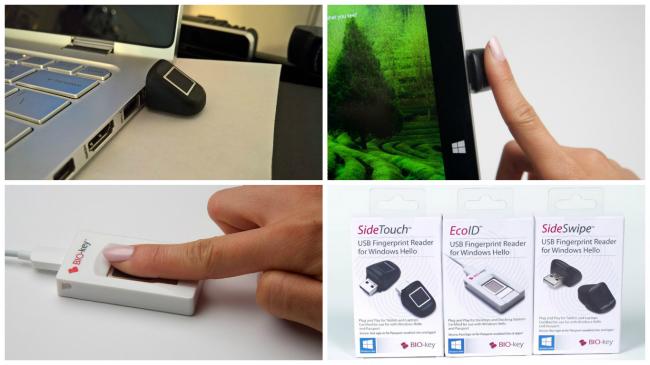
 8 способов использовать сканер отпечатков пальцев на вашем Android
8 способов использовать сканер отпечатков пальцев на вашем Android


 Настройка сканера отпечатка пальца на Xiaomi и устранение неполадок
Настройка сканера отпечатка пальца на Xiaomi и устранение неполадок


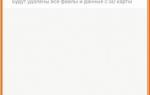 Почему не работает отпечаток пальца на Хуавей и Хонор: причины и что делать?
Почему не работает отпечаток пальца на Хуавей и Хонор: причины и что делать? Как настроить блокировку экрана с помощью отпечатка пальца или распознавания лица на Android
Как настроить блокировку экрана с помощью отпечатка пальца или распознавания лица на Android Включаем ноутбук по отпечатку пальца: пароли в прошлом
Включаем ноутбук по отпечатку пальца: пароли в прошлом Как настроить сканер отпечатков пальцев на смартфоне [Пошаговая инструкция]
Как настроить сканер отпечатков пальцев на смартфоне [Пошаговая инструкция]